Tutorial Procreate: como fazer um GIF com imagens estáticas

Aprenda passo a passo esta técnica simples para criar um gif animado combinando imagens estáticas, com Natalia Rojas
Natalia Rojas é uma designer colombiana e fundadora do coletivo gráfico Los Naked.
Especialista em criar conteúdo online com a linguagem das redes, ela ensina a criar GIFs que simulam a animação tradicional usando o Procreate.
Saiba mais no vídeo.
3 passos para criar um GIF animado com imagens estáticas
1. Escolhe os frames que utilizará
No Procreate, abra os arquivos dos quais extrairá os frames que irá utilizar no GIF. Quando souber qual frame deseja incluir, selecione Ferramentas > Compartilhar > JPG para exportá-lo como imagem estática.
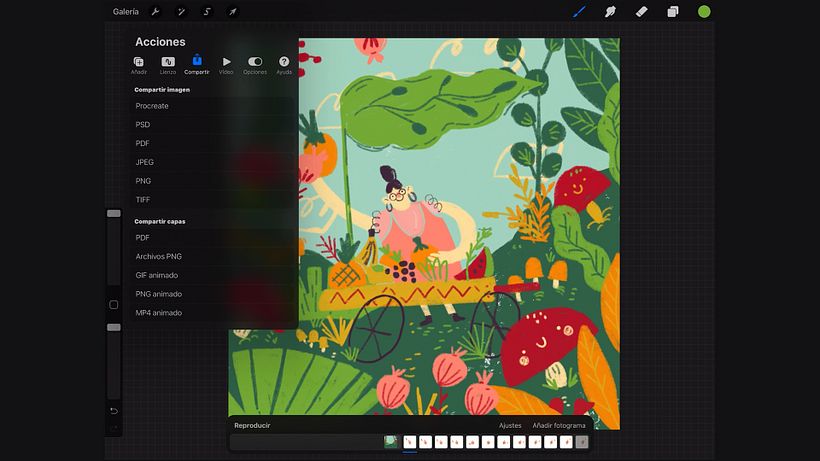
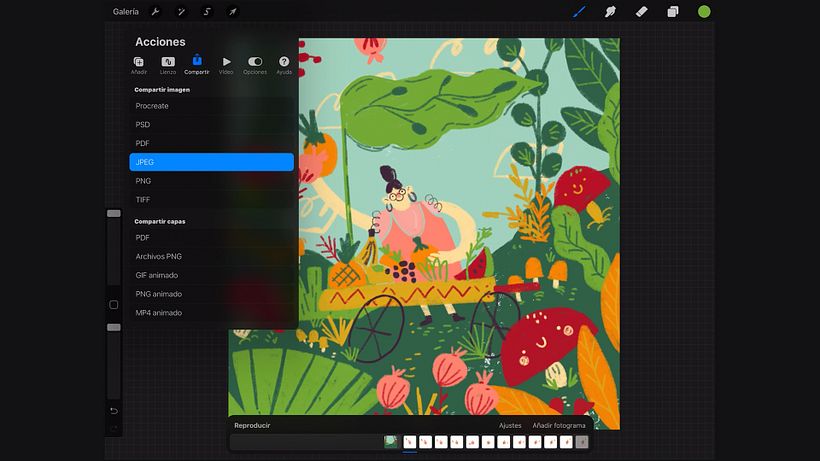
2. Crie um novo arquivo
Lembre-se de que as dimensões devem ser as mesmas dos frames que gravou e exportou. Importe as imagens em Ferramentas > Adicionar > Inserir uma foto.
Você verá que as imagens que acabou de importar, por padrão, se intercalarão muito rapidamente. Selecione Opções de quadros > Duração de retenção e aumente o intervalo entre elas.
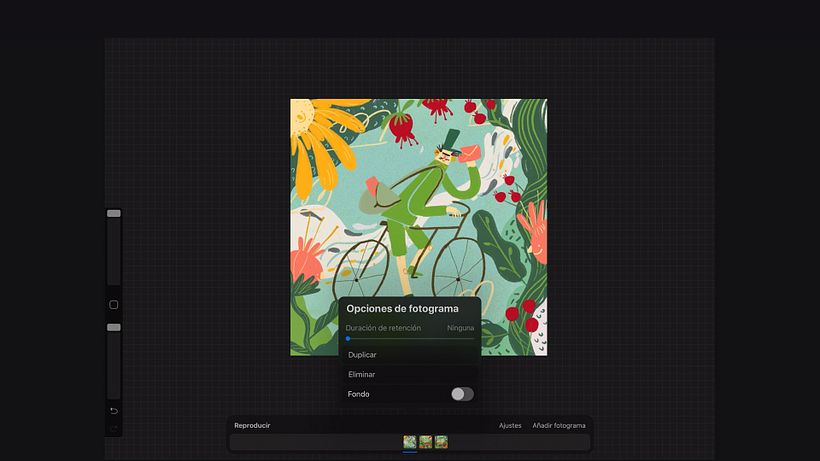
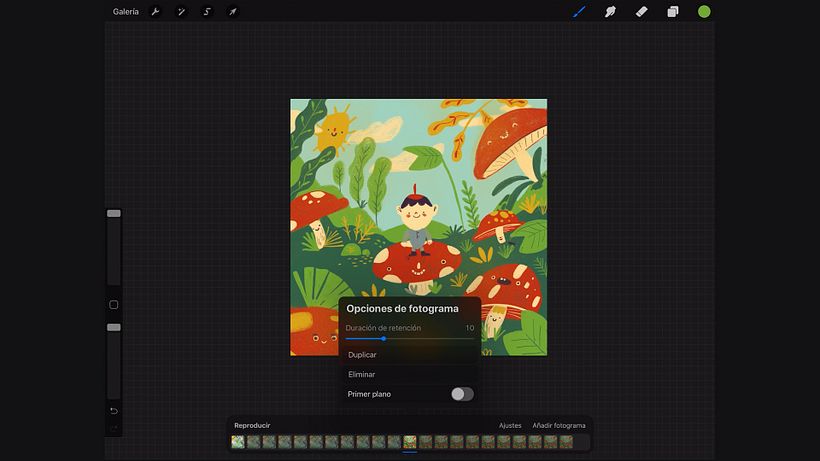
3. Crie uma imagem de introdução
Escolha uma nova camada e adicione uma cor de fundo semelhante ao tom predominante nas imagens compõem o GIF. Escreva um título, se quiser, e adicione outros elementos/ilustrações que lhe pareçam interessantes. Ajuste a duração de retenção para que seja igual às demais, salve o projeto e já terá seu GIF.
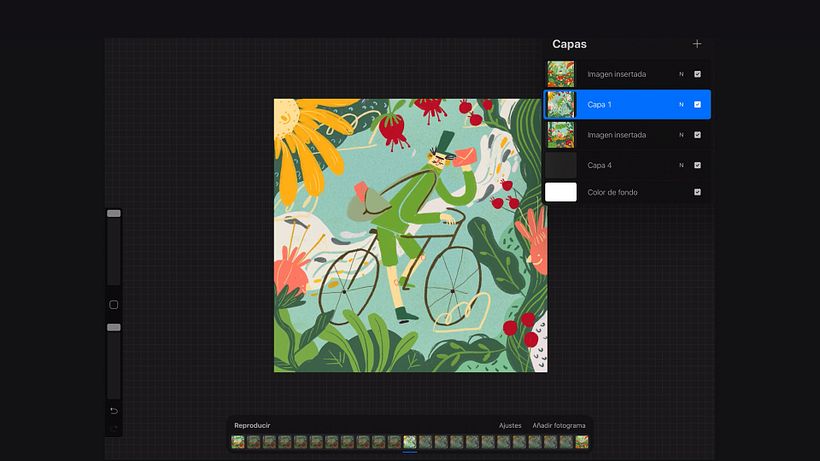
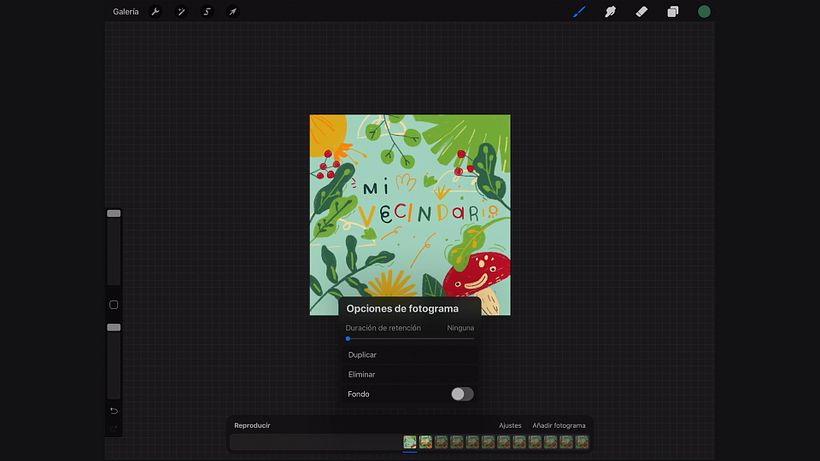
Curtiu este tutorial? Lembre-se de que pode aprender a transformar seus personagens ilustrados em GIFs animados usando seu iPad Pro no curso de Natalia Rojas, Ilustração e criação de GIF no Procreate.
Você também pode se interessar por:
- Composição criativa para ilustração com Procreate, um curso de Chabaski
- Procreate: técnicas de ilustração criativa, um curso de Vero Navarro
- Retratos digitais com estilo no Procreate, um curso de Ulises Mendicutty






0 comments